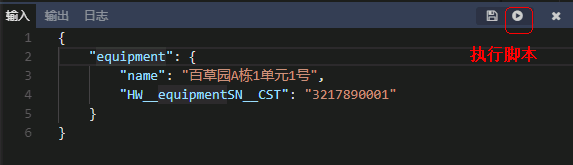创建“编辑设备”脚本
“编辑设备”脚本实现的功能是向设备对象中插入1条新记录,或者更新1条记录。
操作步骤
- 进入“设备维修管理系统”应用。
- 在“Equipment”目录中,将鼠标放在“Script”上,单击界面上出现的“+”,在弹出菜单中选择“脚本”。
- 在弹窗中,选中“创建一个新脚本”,在“名称”文本框中输入“editEquipment”,单击“添加”。
系统实际创建的脚本名称为“HW__editEquipment”,“HW__”前缀由租户命名空间namespace决定。新建创建的脚本,默认是当前用户锁定状态,可以进行编辑保存等操作。
当编辑已有脚本时,为防止编辑时多人篡改,编辑前请单击
 ,进行锁定。
,进行锁定。 - 在代码编辑器中,插入如下脚本代码。

脚本中红色内容请替换为实际的对象名、字段名。
//本脚本用于新增或者修改设备信息 import * as db from 'db';//导入处理object相关的标准库 import * as context from 'context';//导入上下文相关的标准库 //定义入参结构,入参包含1个参数:equipment对象,为必填字段 @action.object({ type: "param" }) export class ActionInput { @action.param({ type: 'Any', required: true, label: 'equipment' }) equipment: object; } //定义出参结构,出参包含1个参数,记录equipment的id @action.object({ type: "param" }) export class ActionOutput { @action.param({ type: 'String' }) equipmentId: string; } //使用数据对象HW__Equipment__CST @useObject(['HW__Equipment__CST']) @action.object({ type: "method" }) export class EditEquipment { //定义接口类,接口的入参为ActionInput,出参为ActionOutput @action.method({ input: 'ActionInput', output: 'ActionOutput' }) public editEquipment(input: ActionInput): ActionOutput { let out = new ActionOutput(); //新建出参ActionOutput类型的实例,作为返回值 let error = new Error(); //新建错误类型的实例,用于在发生错误时保存错误信息 try { let equipment = input.equipment; //将入参赋值给equipment变量,方便后面使用 let s = db.object('HW__Equipment__CST'); //获取HW__Equipment__CST这个Object的操作实例 delete equipment['cascaderAddress']; //删除入参中不需要插入HW__Equipment__CST对象的多余属性 //新增设备 if (!equipment['id']) { //必填校验 if (!equipment['HW__equipmentSN__CST']) { error.name = "EQM"; error.message = "Field 'HW__equipmentSN__CST' is required."; throw error; } let equipmentId = s.insert(equipment); //向HW__Equipment__CST插入一条数据,返回数据的唯一标识即设备ID if (equipmentId && equipmentId != "") { out.equipmentId = equipmentId; } else { error.name = "EQM"; error.message = "Equipment Cannot Be Added."; throw error; } } //编辑修改设备 else { let id = equipment['id']; delete equipment['id']; let count = s.update(id, equipment); //根据设备ID,编辑更新HW__Equipment__CST的一条数据 if (count && count == 1) { out.equipmentId = id; } else { error.name = "EQM"; error.message = "Equipment Cannot Be Updated."; throw error; } } } catch (error) { console.error(error.name, error.message); context.setError(error.name, error.message); } return out; } } - 单击编辑器上方的
 ,保存脚本。
,保存脚本。
验证并发布
- 测试新增逻辑能否正常执行。
- 单击编辑器上方的
 ,执行脚本。
,执行脚本。 - 如图1所示,在界面底部输入测试数据,单击测试窗口右上角
 执行图标。
执行图标。
测试报文采用json格式,样例如下(报文中加粗斜体内容请替换为实际的字段名):
{ "equipment": { "name": "百草园A栋1单元1号", "HW__equipmentSN__CST": "3217890001" } }执行成功,会在“输出”页签返回equipmentId。请保存这个返回结果,后续的测试中会用到。
{ "equipmentId": "cQue000000e1qnhgtCng" }如果执行失败,请检查之前设备对象、脚本,以及测试报文三者中的对象名、字段名是否一致。
- 单击编辑器上方的
- 到设备对象布局页面(Equipment Records),预览页面,检查数据是否插入成功。
- 在“Equipment”目录的“Object”下,单击设备对象“HW__Equipment__CST”,在“布局”页签下,单击“Equipment Records”后的预览图标
 。
图2 对象布局页面
。
图2 对象布局页面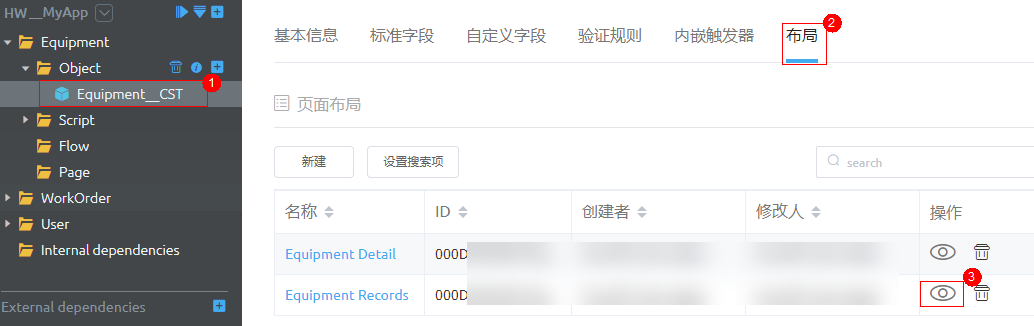
- 在页面中,检查设备列表中是否包含刚插入的测试数据。
- 如果已新增数据,为了后续测试方便,建议多创建几条数据。
- 在“Equipment”目录的“Object”下,单击设备对象“HW__Equipment__CST”,在“布局”页签下,单击“Equipment Records”后的预览图标
- 测试修改逻辑能否正常执行。
- 单击编辑器上方的
 ,执行脚本。
,执行脚本。 - 在界面底部输入测试数据,单击测试窗口右上角
 执行图标。
执行图标。

如下样例报文中的加粗id值,请修改为图1的返回结果,加粗斜体字段名请替换为实际的字段名。以下报文是修改name字段。
{ "equipment": { "id": "cQuXXXXXXXXng", "name": "百草园B栋2单元2号", "HW__equipmentSN__CST": "3217890001" } } - 刷新设备对象布局页面(Equipment Records)的预览页面,查看测试数据是否符合预期。
- 单击编辑器上方的
- 测试成功,单击编辑器上方的
 ,启用脚本。
,启用脚本。